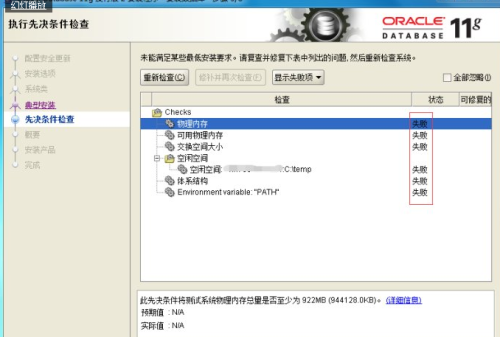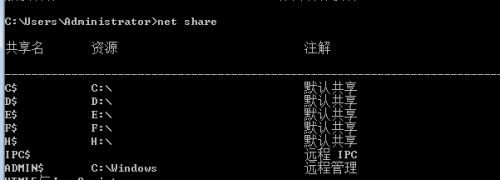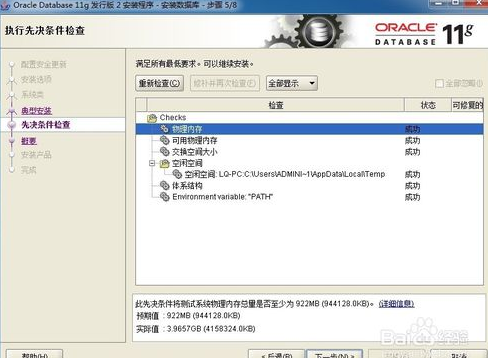今天閒着沒什麼事安裝了一下Oracle數據庫,但是在這過程中遇到了許多的問題,這裏想和大家分享一下。
一開始我安裝的是Oracle 12c,但這一安裝不要緊,安了我足足半天也沒安好,在配置安全窗口那裏死活過去不了,每次都是當前用戶沒有訪問臨時文件夾的權限,當時百度了網上的很多教程也始終沒有解決,包括網上說的共享C盤,改變文件夾權限都試了,一點用都沒用都沒有,當時心想這也太tmd坑爹了吧,在網上尋求幫助的過程中,發現好多兄弟都遇到了相同的問題,也沒有解決,後來一咬牙直接改安裝Oracle 11g沒想到一下成功了,但這期間還是遇到了一點小問題,這裏建議想使用Oracle數據庫的同學安裝Oracle數據庫選擇Oracle 11g,Oracle 12c我認爲可能與你電腦上的其他軟件衝突,導致出問題,說了那麼多廢話下面介紹一下安裝Oracle 11g的過程。
具體步驟大家可以參考 https://jingyan.baidu.com/article/48b558e33af4a57f39c09a42.html
下面對一些出現的錯誤,供大家參考
一、當安裝到先決條件檢查,提示如下圖所示的錯誤:
二、錯誤原因
一般情況下,由於操作系統未開啓默認共享,導致Oracle無法檢查環境的可用性
三、解決方案
1.在運行中(或鍵盤按Win+R)輸入regedit打開註冊表,找到
HKEY_LOCAL_MACHINE\SYSTEM\CurrentControlSet\services\LanmanServer\Parameters 選中 Parameters,在右邊名稱中找到AutoShareWks項,在其右鍵菜單中,點擊修改,將其"數值數據 (V)"有原來的0改爲1,然後點擊確定。
2.重啓電腦,通過Dos命令net share查看默認情況是否正常
出現如圖情況就基本OK了,然後啓動Oracle發現上面的狀態變爲
4.在Oracle安裝完成後記得將之前修改的註冊表值改爲0